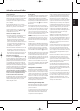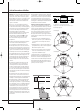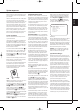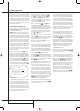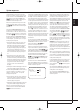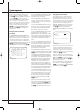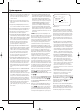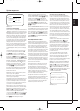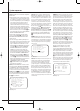Operation Manual
24 SYSTEM ANPASSEN
BEDIENUNGSANLEITUNG – AVR 645
Bei der Anpassung des AVR 645 an die Anforderungen
Ihres Hörraums und an die angeschlossenen Heimki-
no-Komponenten werden Sie von einem ausgeklügel-
ten Bildschirm- Menüsystem (auch Voll-OSD genannt)
unterstützt.Haben Sie Alle Einstellungen vorgenom-
men,sind weitere Änderungen nur dann eventuell
nötig,wenn Sie eine Komponente (z.B.Lautsprecher)
Ihrer AV-Anlage austauschen.
Ein-/Ausgänge konfigurieren
Zuerst müssen Sie jedem zu verwendenden Eingang
(z.B. CD oder DVD) entweder einen analogen oder
einen digitalen Eingang zuweisen.
HINWEIS: Bitte beachten Sie, dass sobald Sie die
Konfiguration eines Eingangs (also den damit assozi-
ierten Digitaleingang,die Lautsprecherkonfiguration
und den Surround-Modus) ändern,die neuen Einstel-
lungen diesem Eingang automatisch zugewiesen und
in einem nicht flüchtigen Speicher des Receivers abge-
legt werden.Das heisst:Sobald Sie diesen Eingang
aktivieren,werden die zuvor vorgenommenen Einstel-
lungen ebenfalls aktiviert.Aus diesem Grund müssen
Sie die folgenden Schritte für jeden einzelnen verwen-
deten Eingang manuell vornehmen.Haben Sie die
Eingänge einmal konfiguriert,müssen Sie die Einstel-
lungen nie wieder ändern,es sei denn es ändert sich
etwas an ihrer Anlage.
Drücken Sie dazu bitte die Taste OSD L einmal –
daraufhin erscheint das
MASTER MENU-Menü
(Abbildung 7) auf dem Bildschirm,wobei die Markie-
rung
(Cursor) auf die Zeile IN/OUT SETUP
zeigt.Um das markierte Menü (Abbildung 8) zu öff-
nen,drücken Sie einfach die Set-Taste F.Sie kön-
nen nun mit Hilfe der
F G
-Tasten E die Eingangs-
quellen „durchblättern“ – die aktuelle Einstellung
wird auf dem Bildschirm angezeigt und zugleich der
entsprechende Eingang in der Quellenanzeige R.
Abbildung 8
Sie können jeden Eingang außer Tuner, 6/8-Kanal
oder USB mit einem eigenen Namen versehen –
dieser erscheint auf dem Display an der Geräte-
vorderseite und in den Bildschirmmenüs auf dem
Fernseher.
Das ist vor allem dann hilfreich, wenn
Sie beispielsweise mehrere Videorecorder verwen-
den und diese einfach auseinanderhalten wollen. In
diesem Fall können Sie den entsprechenden Ein-
gängen den Herstellernamen zuweisen.
* IN/OUT SETUP *
SOURCE: VIDEO 1
TITLE:
AUDIO IN-PORT: ANALOG
AUDIO AUTO POLL: ON OFF
VIDEO IN-PORT: AUTO
COMPONENT INPUT: COMP 1
VIDEO PROCESS: V CONVER
A/V SYNC DLAY: 0mS
MASTER MENU PAGE 2
→
System anpassen
Um die Bezeichnung eines Eingangs zu ändern,plat-
zieren Sie bitte die Cursor ➞ mit Hilfe der
⁄⁄
/
¤¤
-
Tasten
E
neben den Eintrag
TITLE
.Halten Sie
danach die Taste
Set
F
einige Sekunden lang
gedrückt,bis ein blinkendes Viereck erscheint. Lassen
Sie nun die
Set
-Taste
F
wieder los – Sie können
jetzt die neue Bezeichnung eingeben.
Drücken Sie auf eine der
⁄⁄
/
¤¤
-Tasten
E
und ein
vollständiger Satz mit Buchstaben,Ziffern und
Sonderzeichen wird sichtbar – zuerst laufen die gro-
ßen Buchstaben durch,dann die kleinen,dann die Zif-
fern und schließlich die Sonderzeichen.Wählen Sie
nun das erste Zeichen für die neue Bezeichnung aus.
Möchten Sie ein Leerzeichen eingeben,müssen Sie
auf die
››
-Taste
E
drücken.
Haben Sie das gewünschte Zeichen gefunden,drücken
Sie bitte auf
››
E
und fahren Sie fort wie beschreiben,
um die restlichen Zeichen einzugeben. Die Bezeich-
nung kann maximal 14 Zeichen enthalten.
Drücken Sie auf die
Set
-Taste
F
, um die neue
Bezeichnung abzuspeichern.
Die Grundeinstellungen für alle Toneingänge mit Aus-
nahme von Tuner, USB und 6/8-Kanal-Direkteingang
finden Sie in der entsprechenden Tabelle im Anhang.
Entspricht die Grundkonfiguration Ihren Wünschen
und Vorstellungen, müssen Sie hier keine Änderungen
vornehmen – bewegen Sie die Markierung mithilfe
der Taste
D/
E
E
F
in die nächste Zeile.
In der Zeile
AUDIOIN-PORTkönnen Sie mit den
Tasten
F G
E
F
den Toneingang für die aktuelle
Quelle ändern.Ist der gewünschte Anschluss auf dem
Bildschirm zu lesen,gelangen Sie mit den Pfeiltasten
D/
E
E
F
zur nächsten Zeile.
Reißt im Normalbetrieb der digitale Datenstrom aus
irgendeinem Grund ab, schaltet der Receiver auto-
matisch auf den analogen Eingang um, der dieser
Quelle zugewiesen wurde. Diese Automatik ist vor
allem im Umgang mit TV-Empfängern sinnvoll,die
normalerweise digitale TV-Sendungen empfangen,
manchmal aber in den analogen Betrieb umschalten.
Möchten Sie diese Funktion (automatische Signaler-
kennung – Auto-Poll) ausschalten, müssen Sie mit
dem Cursor den Eintrag
AUDIOAUTOPOLL
markieren und ihn danach mit den Pfeiltasten
F G
E
F
auf
OFF
stellen (soll die Funktion aktiv
sein, muss der Eintrag auf
ON
stehen).
Haben Sie die gewünschten Änderungen vorgenom-
men, können Sie mit den Pfeiltasten
D/
E
E
F
die nächste Zeile markieren.
In der Zeile
VIDEOIN-PORT
können Sie der
aktuellen Quelle einen alternativen Video-Eingang
zuweisen. Die Voreinstellung für die Eingänge Video
1 und Video 4 lautet
AUTO
. Sie bewirkt, dass – je
nachdem an welchem Anschluss ein Signal anliegt –
automatisch entweder der Composite oder S-Video-
Eingang aktiviert wird. Bei den Eingängen Video 2,
Video 3 und DVD bewirkt die Voreinstellung
AUTO
,
dass erst einmal der Komponenten-Video-Anschluss
aktiviert wird. Liegt hier aber kein Signal an, schaltet
der AV-Receiver um auf Composite oder S-Video – je
nachdem an welcher Buchse Signal anliegt.
Möchten Sie dass der AVR bei der Aktivierung einer
Quelle grundsätzlich einen bestimmten Eingang
nach ankommendem Signal überprüft,gehen Sie bit-
te wie folgt vor: Markieren Sie die Zeile
VIDEO
IN-PORT
und wählen Sie anschließend mit den
Pfeiltasten
F G
E
F
den gewünschten Video-
Eingang. Die Voreinstellung der HDMI-Eingänge lau-
tet
AUTO
und muss normalerweise nicht geändert
werden.Wird aber der HDMI-Eingang ausschließlich
für Mehrkanal-Audio verwendet (HDMI 1.1), und
das Videosignal gelangt über Komponenten-Video
zum AVR, müssen Sie diesen Parameter auf
COMPONENT
umstellen.
Haben Sie alle gewünschten Änderungen vorgenom-
men, können Sie mit den Pfeiltasten
D/
E
E
F
die nächste Zeile markieren.
Sind in Ihrer Anlage Geräte mit einem Y/Pr/Pb Kom-
ponenten-Ausgang enthalten, kann der AVR ein Sig-
nal aussenden, damit diese das korrekte Videosignal
an Ihren Fernseher bzw.
Jeder der Component
Video-Ausgänge JL ist mit einer Quelle
verknüpft (siehe Tabelle im Anhang). Haben Sie
aber Ihr System anders verkabelt wie in den Vorein-
stellungen dokumentiert, müssen Sie hier gewisse
Änderungen vornehmen – das gilt nicht für die
HDMI-Eingänge oder den Tuner.
Benötigen Sie zur
Zeit keine Komponenten-Video-Anschlüsse oder
müssen Sie an deren Konfiguration nichts ändern,
drücken Sie bitte einfach auf die
E
-Taste
E
F
und fahren Sie fort mit dem nächsten Schritt.
29851_AVR645_GE.qxd 30/10/06 9:47 Side 24